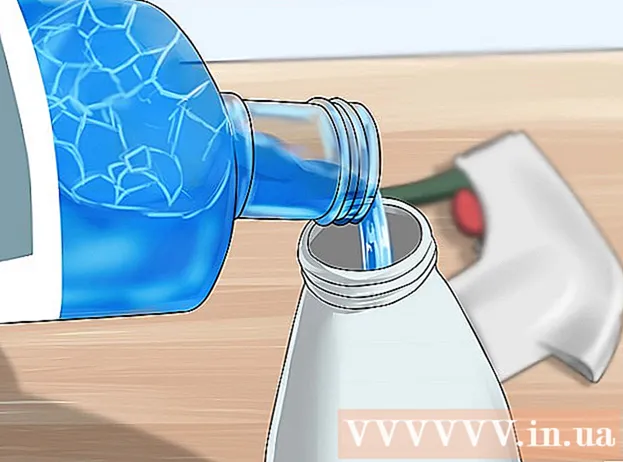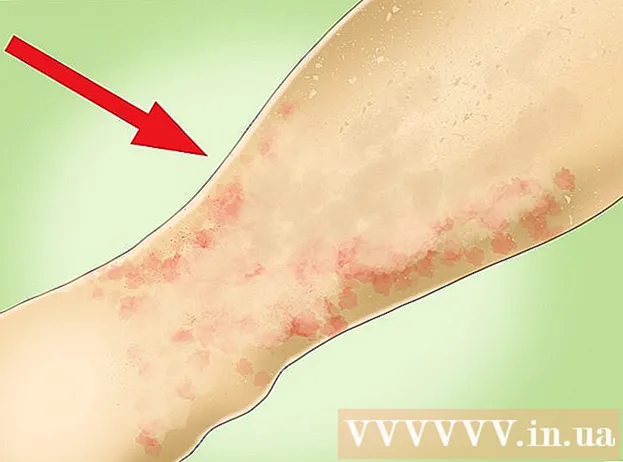作者:
Eugene Taylor
创建日期:
14 八月 2021
更新日期:
22 六月 2024

内容
此WikiHow教您如何确定您的计算机是否具有内置的蓝牙功能。大多数Windows计算机和几乎所有Mac都具有内置的蓝牙卡,但是某些台式计算机和较旧的机型则没有。
踩
方法1之3:在Windows中
 开启开始
开启开始  打开设备管理器。 轻敲 设备管理 然后点击 设备管理 在开始菜单中。现在将打开“设备管理器”窗口。
打开设备管理器。 轻敲 设备管理 然后点击 设备管理 在开始菜单中。现在将打开“设备管理器”窗口。 - 如果右键单击“开始”图标,只需单击 设备管理 在出现的弹出菜单中。
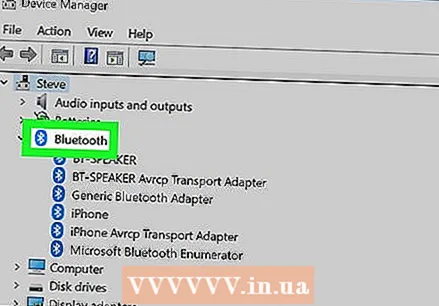 查找标题为“蓝牙”。 如果在窗口顶部附近(例如,带有字母“ B”的部分)看到标题为“蓝牙”的计算机,则您的计算机具有内置的蓝牙功能。
查找标题为“蓝牙”。 如果在窗口顶部附近(例如,带有字母“ B”的部分)看到标题为“蓝牙”的计算机,则您的计算机具有内置的蓝牙功能。 - 如果看不到“蓝牙”标题,则您的计算机没有内置的蓝牙功能。
方法2之3:在Mac上
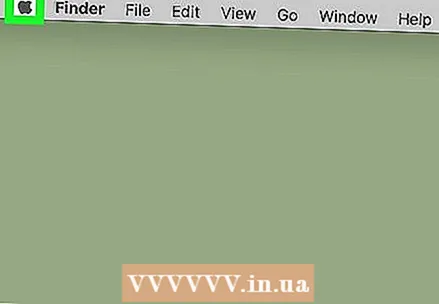 打开苹果菜单
打开苹果菜单 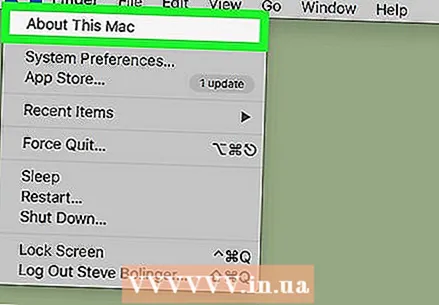 点击 关于这台Mac. 此选项位于下拉菜单中。现在将出现一个弹出窗口。
点击 关于这台Mac. 此选项位于下拉菜单中。现在将出现一个弹出窗口。  点击 系统总览 .... 该选项可以在“关于本机”窗口的底部找到。执行此操作时,将打开一个新窗口。
点击 系统总览 .... 该选项可以在“关于本机”窗口的底部找到。执行此操作时,将打开一个新窗口。 - 在旧版本的macOS中,单击 更多信息… 在此窗口中。
 展开“硬件”标题下的部分。 为此,请单击指向右边的三角形
展开“硬件”标题下的部分。 为此,请单击指向右边的三角形  查找子标题“蓝牙”。 在标题“硬件”下查找子标题“蓝牙”。该子标题应位于硬件选项列表的顶部。
查找子标题“蓝牙”。 在标题“硬件”下查找子标题“蓝牙”。该子标题应位于硬件选项列表的顶部。 - 如果您在此处没有看到“蓝牙”子标题,则说明您的Mac没有内置蓝牙。
 确认您的Mac具有蓝牙。 当您看到子标题“蓝牙”时,单击一次以将其选中。如果单击标题后在屏幕右侧看到蓝牙信息,则说明您的Mac已内置蓝牙。否则,您将无法在Mac上使用蓝牙。
确认您的Mac具有蓝牙。 当您看到子标题“蓝牙”时,单击一次以将其选中。如果单击标题后在屏幕右侧看到蓝牙信息,则说明您的Mac已内置蓝牙。否则,您将无法在Mac上使用蓝牙。
方法3之3:在Linux中
 打开终端。 单击或双击“终端”应用程序图标。看起来像一个黑色正方形,上面带有白色“> _”。
打开终端。 单击或双击“终端”应用程序图标。看起来像一个黑色正方形,上面带有白色“> _”。 - 在大多数版本的Linux中,您也可以单击 Alt键+Ctrl+T. 打开终端窗口。
 输入命令以搜索蓝牙。 键入以下命令,然后按 ↵输入:
输入命令以搜索蓝牙。 键入以下命令,然后按 ↵输入: sudo lsusb | grep蓝牙
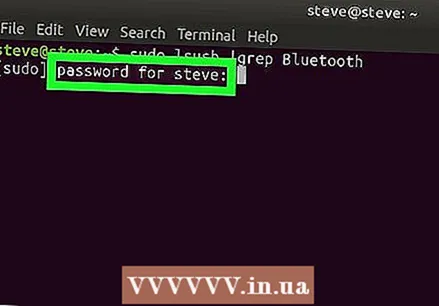 输入密码。 出现提示时,输入用于登录计算机的密码。然后按 ↵输入.
输入密码。 出现提示时,输入用于登录计算机的密码。然后按 ↵输入.  查看结果。 如果您在下一行看到蓝牙设备的名称和制造商,则说明您的计算机上已安装了蓝牙。
查看结果。 如果您在下一行看到蓝牙设备的名称和制造商,则说明您的计算机上已安装了蓝牙。 - 如果出现空行,则说明您的计算机上没有安装蓝牙。
- 请注意,某些版本的Linux不支持内置的蓝牙适配器。
尖端
- 如果您的计算机没有内置适配器,则可以将具有USB连接的蓝牙适配器插入计算机以使用蓝牙。
警示语
- Linux并不总是能够识别蓝牙适配器和加密狗,尤其是当您使用旧型号的计算机时。